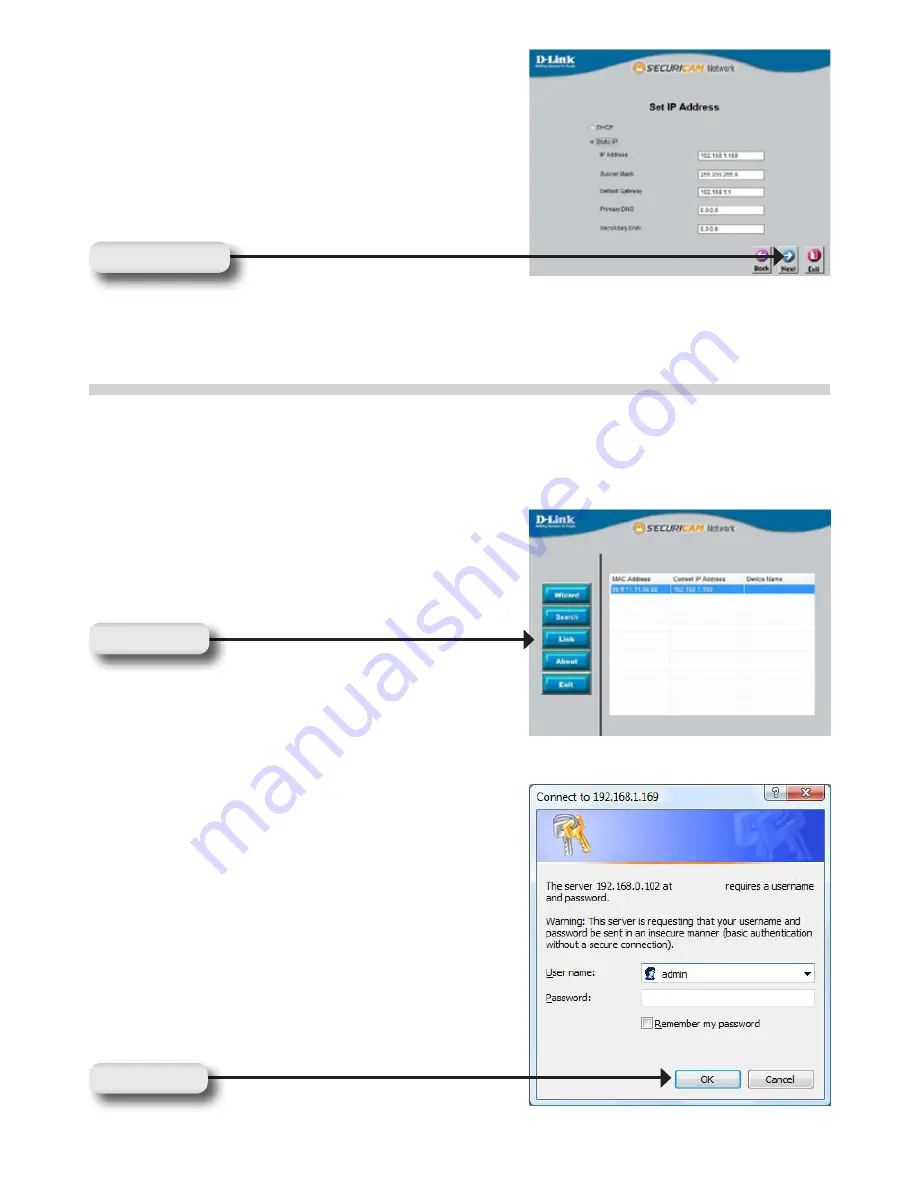
40
41
檢視您的網路攝影機
點選標示”Link”的按鍵,進入網路攝影機管理畫面。設定精靈將會自動
開啟網頁瀏覽器並依據DCS-6815/6817/6818的IP位址開啟攝影機管理網頁。IP位址例
如:http://192.168.0.20。您的攝影機可能會使用不同的IP位址。
當您選擇DHCP時,您的網路攝影機每次重新
開機將會取得不同的IP位址。若要採用固定
的IP位址,請選擇Static IP。
在使用者欄位輸入”admin”,密碼的欄位
保持空白。點選”確認”開啟網頁。
00.ff.11.11.66.88 192.168.0.20 DCS-6815
DCS-6815
點選”Link”
點選”確認”
點選”下一步”
Содержание DCS-6815
Страница 38: ...38 點選 下一步 繼續 點選 確認 同意相關使用規範 點選 下一步 開始進行安裝 備註 完成安裝預計需要幾分鐘的時間 點選 下一步 點選 下一步 點選 確認 ...
Страница 41: ...41 本功能表顯示您網路攝影機的即時影像 您 可以透過畫面上的按鍵控制您攝影機影像顯 示的功能 更多的設備操作說明 敬請參考 產品使用手冊 安裝AxtiveX程式觀看即時影像 ...
Страница 59: ...MEMO ...
Страница 60: ...MEMO ...
Страница 61: ...MEMO ...
Страница 62: ...MEMO ...
Страница 63: ...MEMO ...
Страница 64: ...Ver 1 20 DI 2011 09 22 00P5H811EDLSEA4 ...
















































